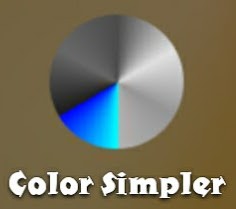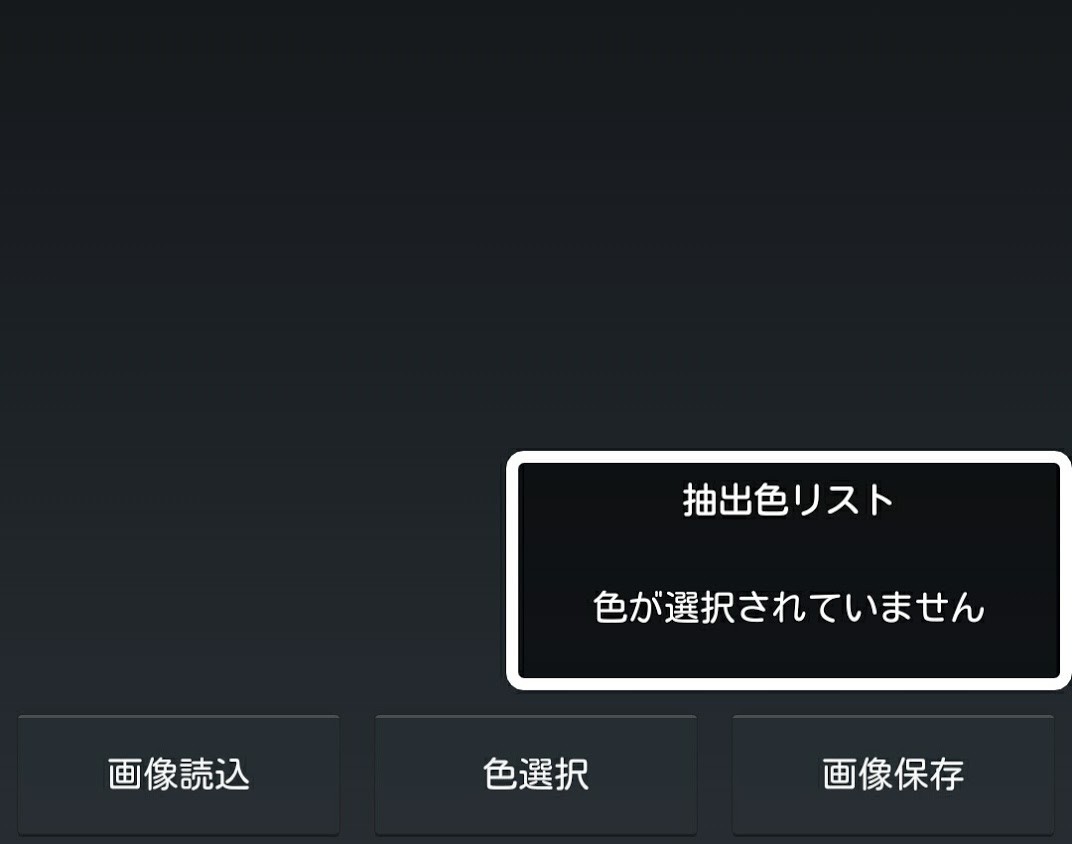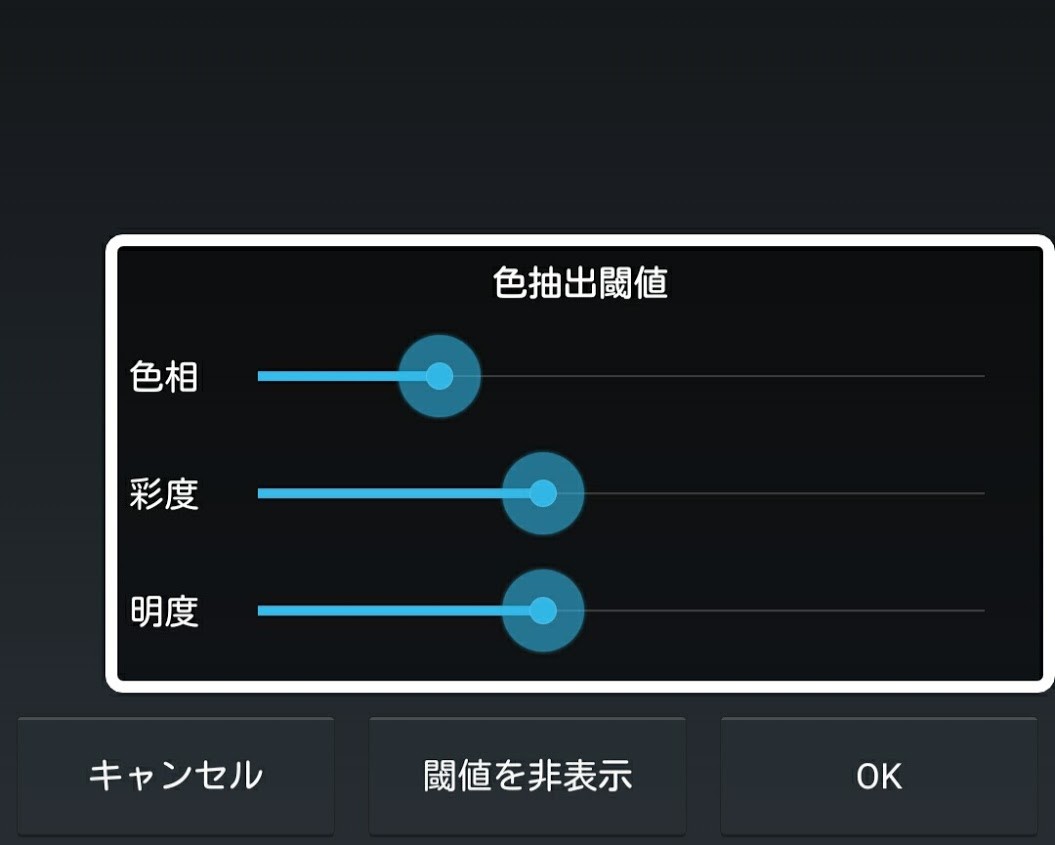特定の色だけ抽出したい!カメラアプリ「Color Simpler」で遊ぼう!!
-
この記事をシェア
-
スマホカメラで撮った写真で、白黒ベースで特定の色だけを抽出している
おしゃれな写真を見たことあるひとも多いと思います。
プレミアムモルツのCMとかのイメージですね。
写真の編集アプリはたくさんありますが、特定色だけ抽出して色乗せするような
アプリってあまりなかったですよね。
「Color Simpler」では、簡単にカメラで撮影した画像の色抽出の編集が
出来ちゃうんです。今回はアプリ「Color Simpler」について
紹介したいと思います。
使い方はとっても簡単
使い方はいたって簡単です。
画像の編集は写真データをギャラリーから選択するか
カメラアプリを立ち上げて撮像した写真を直接編集するかのどちらかになります。
ギャラリーから選択
ギャラリーに保存された画像データから編集したいデータを選択します。
スマホにストックされているデータ、もしくはGoogleドライブなどのクラウドに
保存されたデータを使用することができます。
画像読み込み
編集したい画像が決まったら読み込みを行います。
選択した画像から変更する場合においても画面左下の画像読み込みボタンを押して
ギャラリーやクラウドから画像の選択を行っていきます。
色選択
色選択ボタンを押すと、画面が白黒になります。
色を残したい箇所を選択すると白黒画像に色がのります。
色選択は何度でも変更ができるので、選択を誤った時は
再度クリックして残したい色を抽出できるようにします。
閾値を表示
選択した色に対して、色の三要素である色相、彩度、明度の3つのパラメータについて
閾値を変更することができます。
色相を変更
色相とは、青、赤、黄色などの色の相違になります。
色相を変更することによって、抽出する色味を変更することができます。
彩度を変更
彩度とは、色の鮮やかさの度合を表します。彩度が高いほど
鮮やかでビビッドな色味になります。
彩度が低いほど、落ち着いた色合いになります。
明度を変更
明度とは色の明るさを表す指標になります。
明度が高いほど、明るく、白に近い色合いになります。
明度が低いほど、暗くて、黒に近い色合いになっていきます。
色抽出は5色まで選択可能
色抽出は、画像の中から5色まで選択することができます。
色を選択して、閾値の選択が完了したらOKボタンを押します。画面右の方に
抽出色リストが表示されます。
選択した色は編集・削除可能
選択した色については編集、削除が可能です。編集ボタンを押すと
再び閾値や抽出色の選択をすることができるようになります。
画像保存
画像保存については、色抽出が完了した後に、最後に行う作業になります。
保存サイズの選択
保存サイズは大(1280×960)、中(1024×768)、小(640×480)の3つが用意されていますが、
元画像のサイズによっては保存サイズが変わる場合があります。
元画像が小さい場合は、中サイズが選択できない場合もあります。
カメラアプリで撮影
カメラアプリを使って、編集したい画像を撮像してそのまま編集することができます。
編集の要領はこれまで記載してきたものと同様の作業で行うことができます。
最後に
いかがでしたか。
作業自体はとってもシンプルで、画像を読み込んで、
白黒画像を作って、色を戻したい場所をタッチしてあげるだけです。
閾値に関しては、実際に触って感覚を掴んでみるのがいいと思います。
是非、白黒画像に部分的にカラーを乗せることで、画像自体が
おしゃれで雰囲気のある画像になるので、試してみてはいかがでしょうか。